戴尔灵越燃7000 II 7472系列win10改win7方案
1、下载U大侠软件制作U盘启动盘:
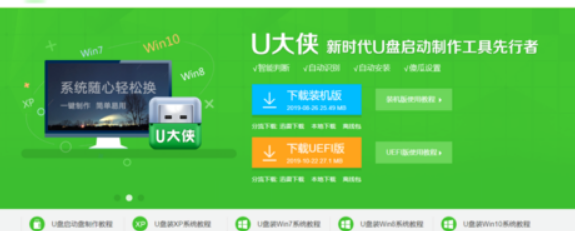
2、把制作好的u盘启动盘放入下载的镜像文件后,插入电脑usb接口,重启电脑按开机启动快捷键,选择自己的U盘(一般带有USB选项或者U盘名称),进入U大侠PE。
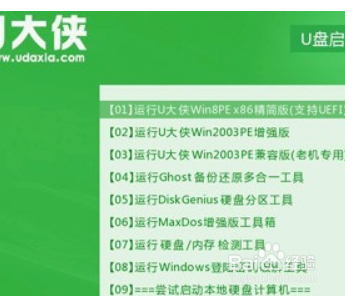
3、Win7系统改Win10系统需要重新分区修改为MBR格式,打开桌面的DiskGenius分区工具。

4、分区完成后,请点击桌面U大侠PE一键装机,选择自己下载的镜像文件后点击开始即可,之后弹出程序执行还原操作提醒,将下面的复选框“完成后重启”勾选起来,点击确定。
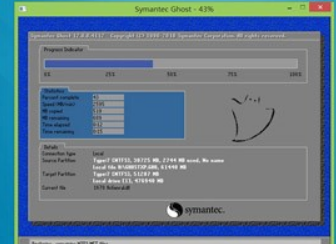
5、接下来就是完成相关系统设置了,重装系统到此结束。

1、设置笔记本BIOS,开机按F2,进去设置这两个就行啦。然后点下面appy按钮就是应用的意思,然后按键盘esc键退出。手机拍得不太好
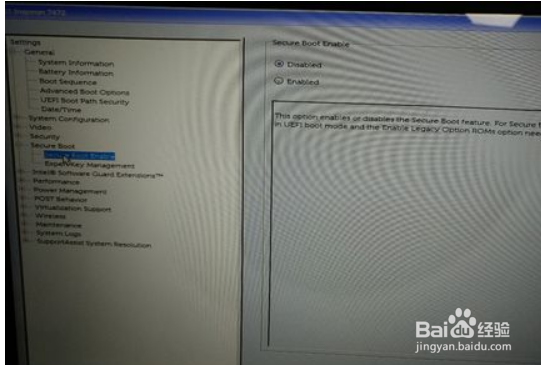
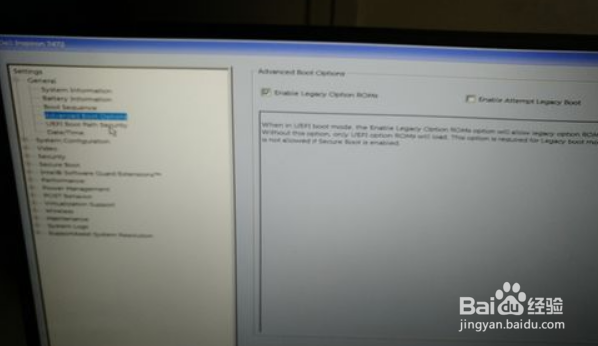
2、插上我们做的UEFI版本的U盘启动盘,进去按F12,找到uefi启动选项下面就看见我们UEFI开头字母的U盘,进去(和平常进PE很像的)。到桌面以后把要做成系统的固态盘用分区工具快速分一个区或者两个区,但必须设置成GUID格式(uefi引导启动不支持MBR格式),后面那个1TB机械硬盘设置成MBR或者GUID格式都没关系
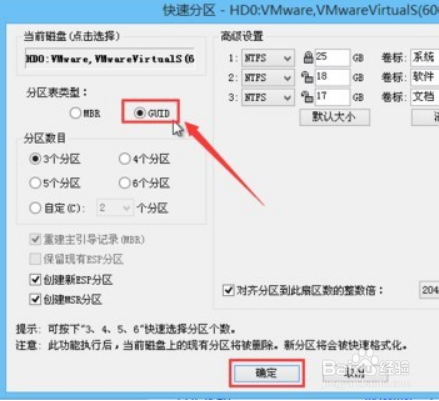
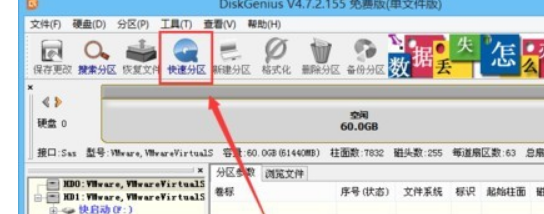
3、弄好后就按我们平常那样用PE一键快速装系统
4、装完重启,可以不用管了,它会像平常我们装系统那样自动装驱动什么的,中间好像重启3次,它自己重启的。完了后再开机按F12你会发现UEFI BOOT启动选项下多了个win7的启动项,这就是我们刚才装的系统。就和刚买回来的时候win10在UEFI BOOT启动选项下面一样,我们把它代替了。
声明:本网站引用、摘录或转载内容仅供网站访问者交流或参考,不代表本站立场,如存在版权或非法内容,请联系站长删除,联系邮箱:site.kefu@qq.com。
阅读量:186
阅读量:84
阅读量:159
阅读量:185
阅读量:153